XboxOne Sがリリースされたり、XboxOneのセールで2台目、3台目の本体を手に入れた人も多いかと思います。
ところで以前のライブラリーからデータを移す方法はご存じでしょうか? 同じアカウントでサインインすればインターネット経由で際ダウンロードすることも出来ますが、それはもっとも遅い選択肢です。
今回は一般的な外付けHDDを使って2つのコンソール感のデータを転送する方法を紹介しましょう。
セットアップガイド
始める前に、あなたはXboxOneコンソールに適した転送速度を持つ外付けUSBハードドライブが必要です。
要求スペックはUSB3.0をサポートしており、少なくとも256GB以上の容量のドライブでなくてはなりません。
外付けハードドライブの使い方はまずXboxOneのUSB部分に外部ドライブを接続し、自動検出を待ちます。
接続されるとメッセージが表示されるので指示に従ってハードディスクをゲーム用にフォーマットしましょう。
フォーマットすることでそのドライブに入っていた今までのデータはすべて消去されますのでご注意ください。
後はそのハードディスクにゲームを移動またはコピーするだけでOKです。
前から外付けXboxOneゲームをインストールしている場合はコンソール間でゲームを移動する準備が出来てます。
ゲームがハードドライブに保存されている場合、同じXboxのアカウントにログインしてUSBをつなぎ直すだけですぐに試用できます。
ゲームの転送方法
1.「マイコレクション」を開く
2.転送したい項目にカーソルを合わせる
3.ビューボタンを押してゲーム管理へ移動
4.すべて移動またはすべてコピーを選ぶ
5.転送が終わるのを待つ
ソース:
売り上げランキング: 241
--
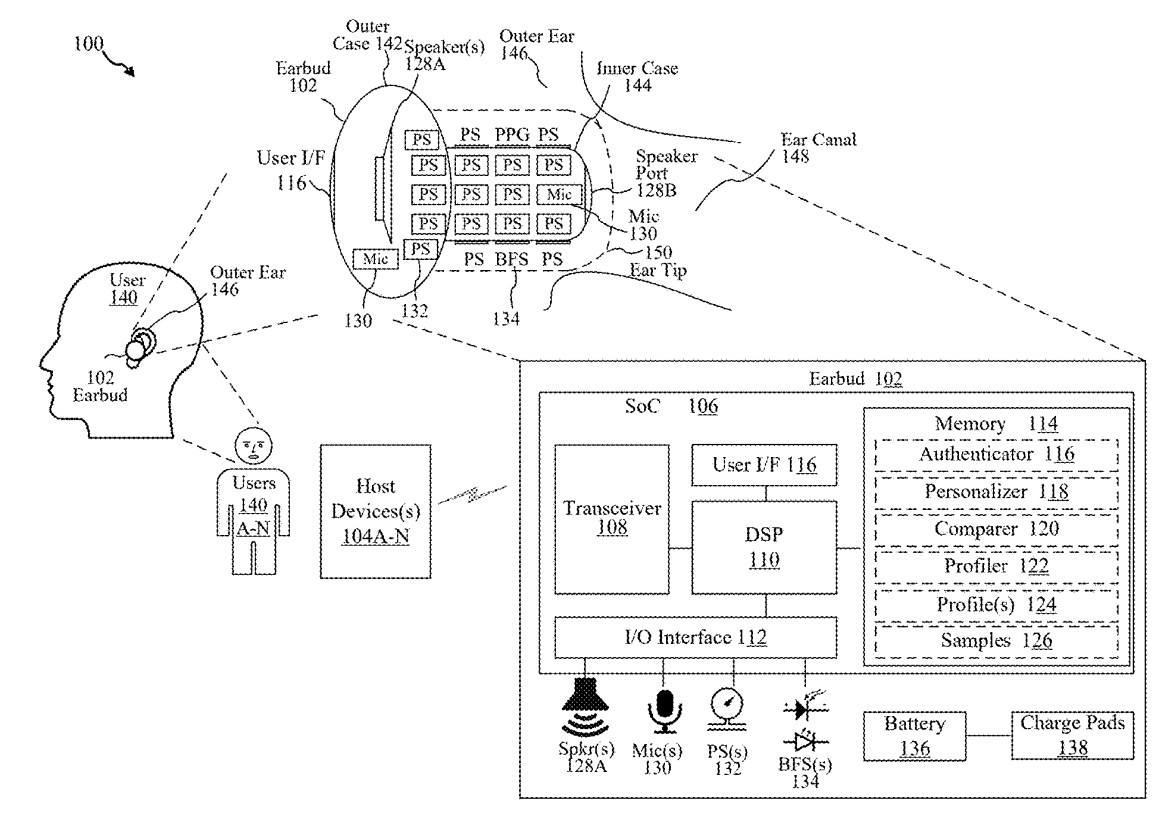

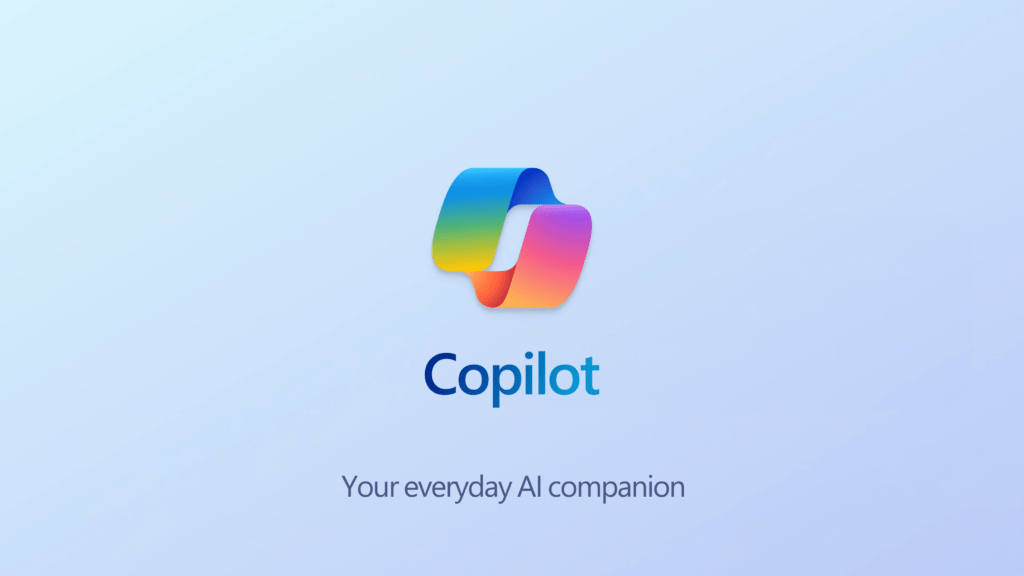


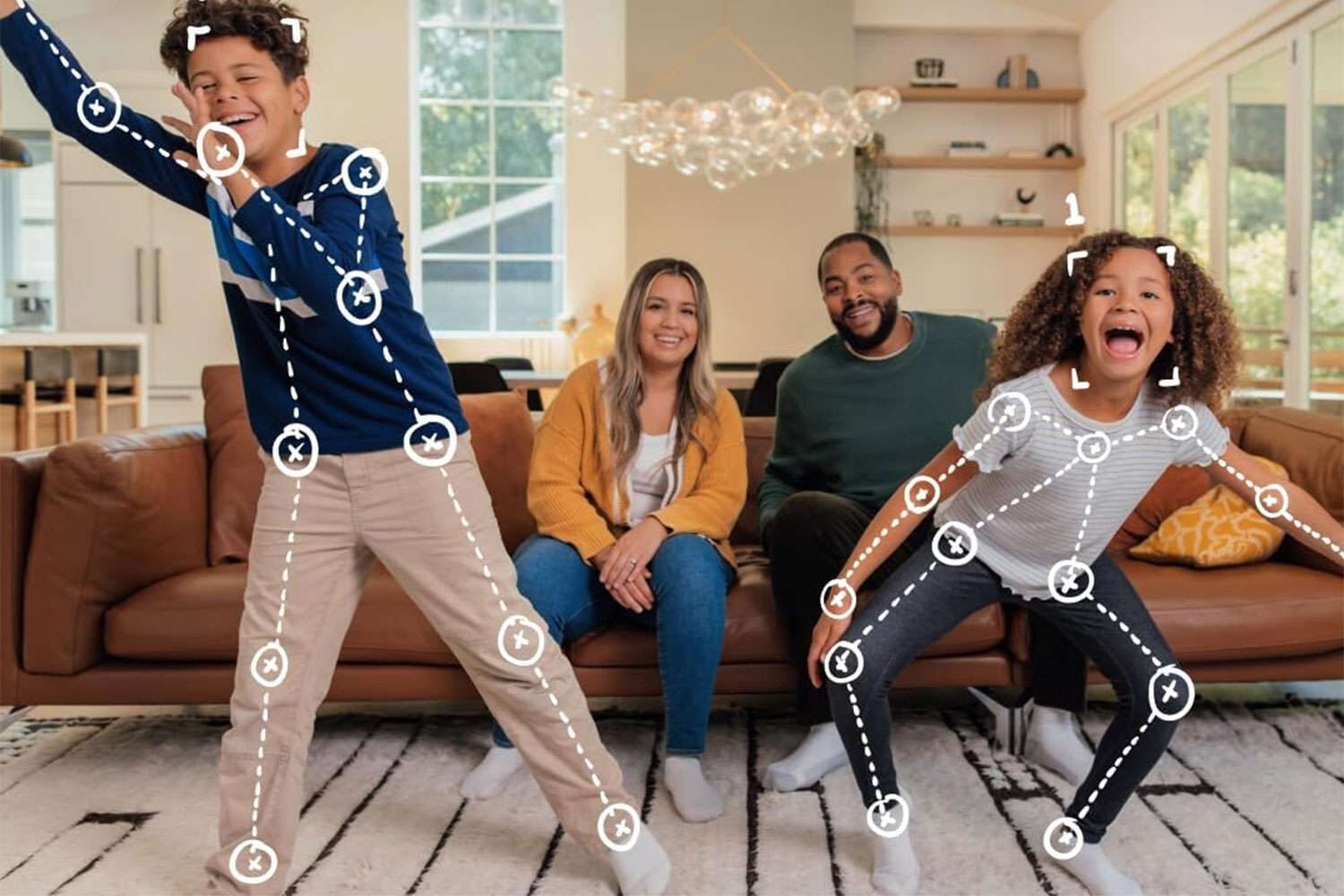




![xbox-one-move-games[1] xbox-one-move-games[1]](http://wpteq.org/wp-content/uploads/2016/12/xbox-one-move-games1_thumb.jpg)

